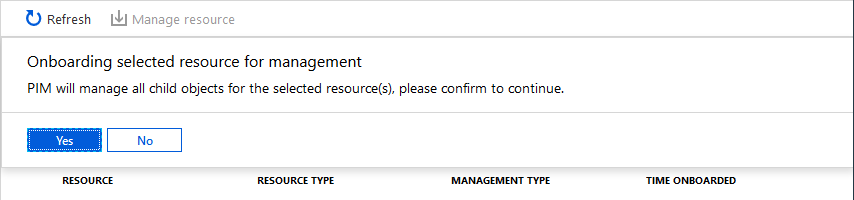Descubra os recursos do Azure para gerenciar no Privileged Identity Management
Você pode usar o Privileged Identity Management (PIM) no Microsoft Entra ID para melhorar a proteção de seus recursos do Azure. Isso ajuda:
- Organizações que já usam o Privileged Identity Management para proteger funções do Microsoft Entra
- Grupo de gerenciamento e proprietários de assinaturas que estão tentando proteger os recursos de produção
Ao configurar pela primeira vez o Privileged Identity Management para recursos do Azure, você precisa descobrir e selecionar os recursos que deseja proteger com o Privileged Identity Management. Quando você descobre recursos por meio do Privileged Identity Management, o PIM cria a entidade de serviço PIM (MS-PIM) atribuída como Administrador de Acesso de Usuário no recurso. Não há limite para o número de recursos que você pode gerenciar com o Privileged Identity Management. No entanto, recomendamos começar com seus recursos de produção mais críticos.
Nota
O PIM agora pode gerenciar automaticamente os recursos do Azure em um locatário sem necessidade de integração. A experiência do usuário atualizada usa a API PIM ARM mais recente, permitindo melhor desempenho e granularidade na escolha do escopo correto que você deseja gerenciar.
Permissões obrigatórias
Você pode exibir e gerenciar os grupos de gerenciamento ou assinaturas para os quais você tem permissões Microsoft.Authorization/roleAssignments/write, como funções de Administrador de Acesso de Usuário ou Proprietário. Se você não for proprietário de uma assinatura, mas for um Administrador Global e não vir nenhuma assinatura do Azure ou grupos de gerenciamento para gerenciar, poderá elevar o acesso para gerenciar seus recursos.
Detetar recursos
Entre no centro de administração do Microsoft Entra como pelo menos um Administrador de Função Privilegiada.
Navegue até Governança de>identidade, Gerenciamento privilegiado de identidades Recursos>do Azure.
Se for a primeira vez que está a utilizar a Gestão de Identidades com Privilégios para recursos do Azure, verá uma página Descoberta de recursos.
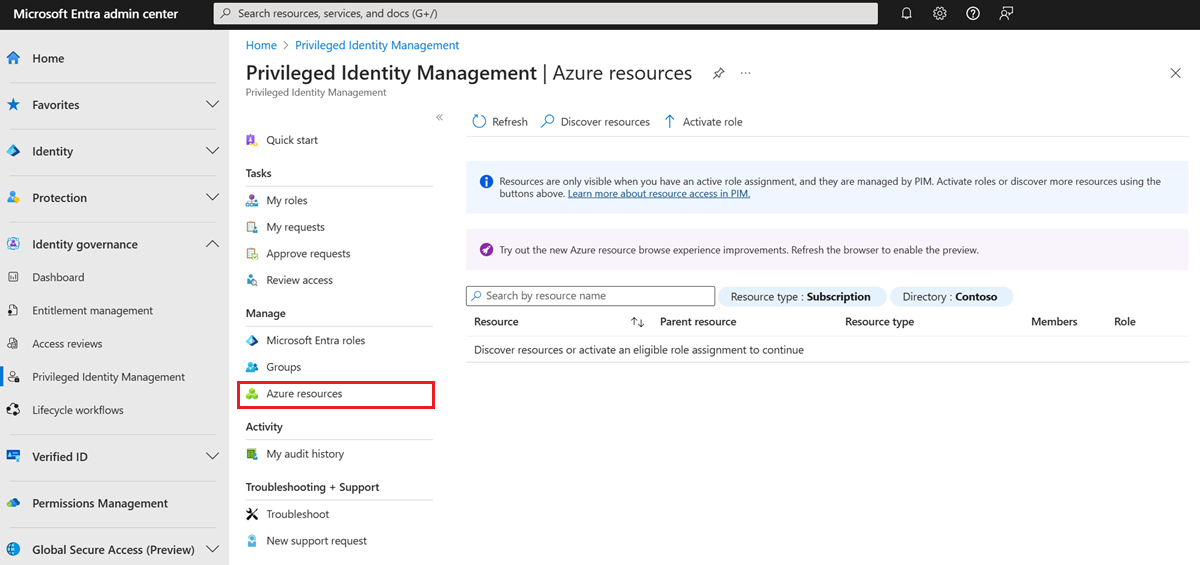
Se outro administrador em sua organização já estiver gerenciando recursos do Azure no Privileged Identity Management, você verá uma lista dos recursos que estão sendo gerenciados no momento.
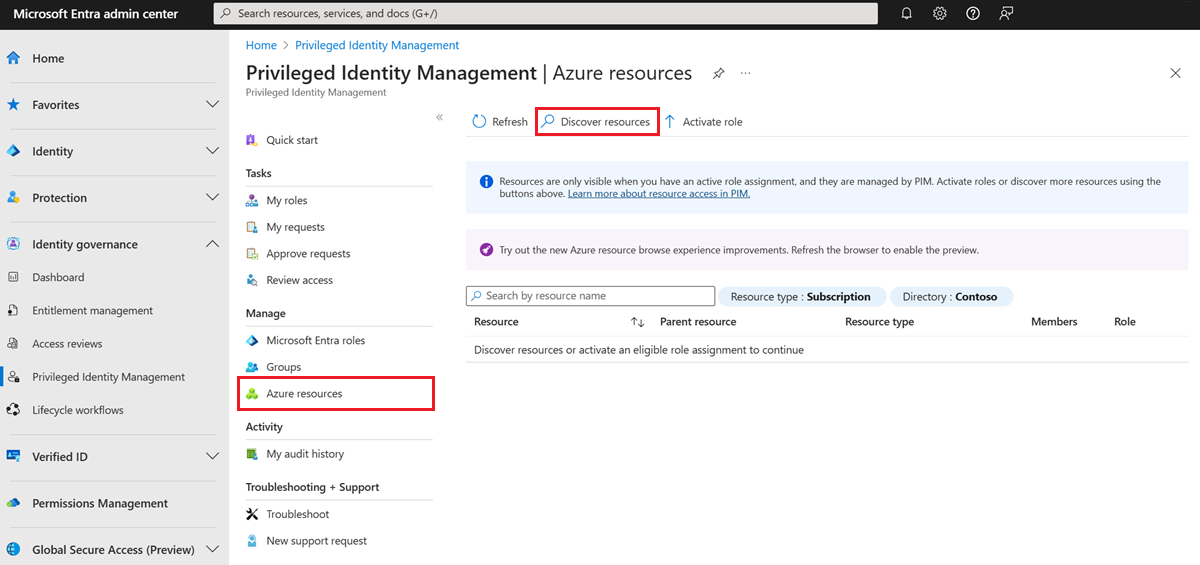
Selecione Descobrir recursos para iniciar a experiência de descoberta.
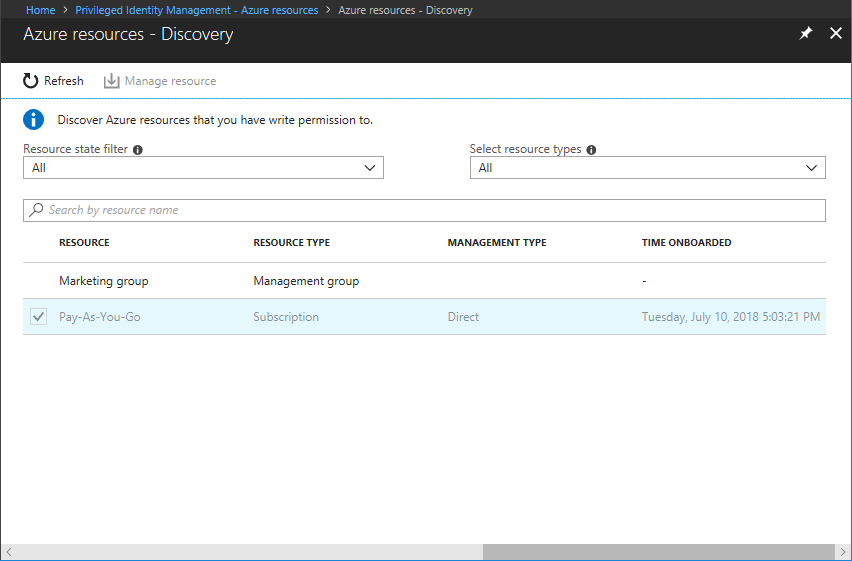
Na página Descoberta, use o filtro de estado do recurso e Selecionar tipo de recurso para filtrar os grupos de gerenciamento ou assinaturas para os quais você tem permissão de gravação. É provavelmente mais fácil começar com All inicialmente.
Você pode pesquisar e selecionar recursos de gerenciamento ou de assinatura para gerenciar no Privileged Identity Management. Ao gerenciar um grupo de gerenciamento ou uma assinatura no Privileged Identity Management, você também pode gerenciar seus recursos filho.
Nota
Ao adicionar um novo recurso filho do Azure a um grupo de gerenciamento gerenciado pelo PIM, você pode colocar o recurso filho sob gerenciamento pesquisando-o no PIM.
Selecione os recursos não gerenciados que você deseja gerenciar.
Selecione Gerenciar recurso para começar a gerenciar os recursos selecionados. A entidade de serviço PIM (MS-PIM) é atribuída como Administrador de Acesso de Usuário no recurso.
Nota
Depois que um grupo de gerenciamento ou uma assinatura é gerenciado, ele não pode ser desgerenciado. Isso impede que outro administrador de recursos remova as configurações do Privileged Identity Management.
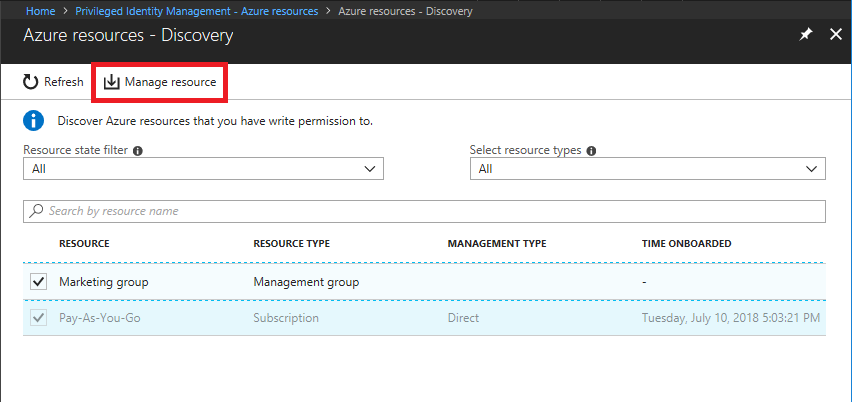
Se vir uma mensagem a confirmar a integração do recurso selecionado para gestão, selecione Sim. O PIM será então configurado para gerir todos os objetos filho novos e existentes associados ao recurso.